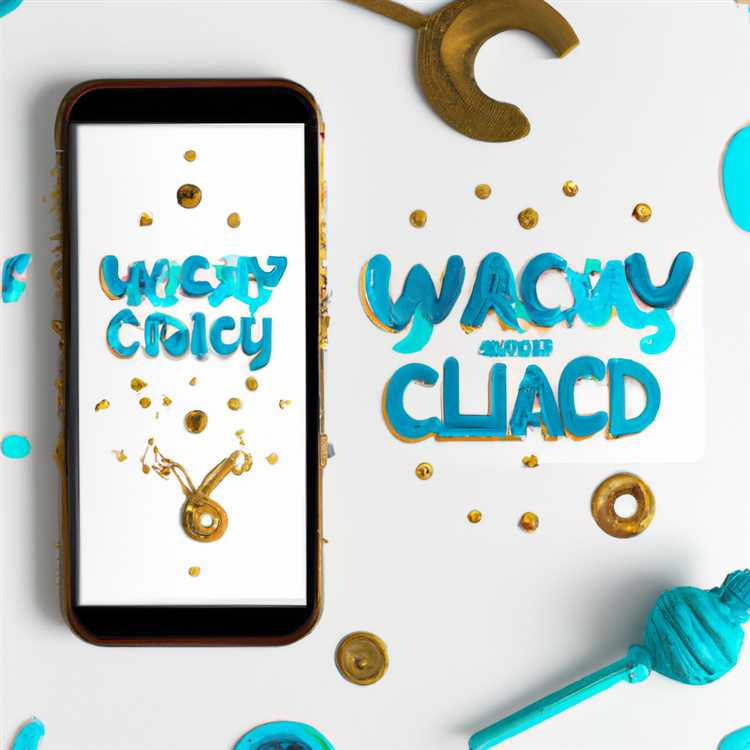Nhanh chóng kiểm soát hộp thư đến email trên máy Mac của bạn bằng cách sử dụng các tùy chọn tích hợp để xóa và lọc một lượng lớn email. Apple Mail bao gồm nhiều tính năng tích hợp để giúp bạn sắp xếp, gắn cờ, sắp xếp và xem các email của mình. Khi bạn muốn xóa một lượng lớn email đồng thời, bạn có thể tìm kiếm các email cụ thể mà bạn muốn xóa và loại bỏ các hộp email chứa các thư không mong muốn. Bạn cũng có thể sử dụng một bộ lọc để tự động xóa các loại email cụ thể và tránh phải xóa các thư đó theo cách thủ công trong tương lai.
Tìm kiếm email
Bước 1
Chọn Hộp thư đến bạn muốn tìm kiếm trong thanh bên của ứng dụng Thư.
Bước 2
Nhập cụm từ tìm kiếm vào hộp Tìm kiếm để định vị thư bằng địa chỉ email cụ thể, dòng chủ đề hoặc các tiêu chí khác và nhấn phím "Enter".
Bước 3
Nhấp vào trình đơn "Chỉnh sửa" trong Apple Mail và chọn "Chọn tất cả" từ trình đơn thả xuống.
Bước 4
Giữ phím "Command" và nhấp vào bất kỳ thư nào bạn muốn giữ lại để bỏ chọn các thư quan trọng.
Nhấp vào menu "Chỉnh sửa" và chọn "Xóa" để xóa các tin nhắn đã chọn.
Lọc email
Bước 1
Nhấp vào menu "Thư" và chọn "Tùy chọn".
Bước 2
Chọn tab "Quy tắc" và nhấp vào "Thêm quy tắc".
Bước 3
Nhập mô tả cho quy tắc trong trường Mô tả.
Bước 4
Chọn các tùy chọn bộ lọc bằng cách chọn từng menu thả xuống để chọn thời điểm áp dụng quy tắc, sau đó nhập tiêu chí vào các trường văn bản. Ví dụ: chọn "Bất kỳ" từ hộp thả xuống "Nếu [Bất kỳ] nào trong số các Điều kiện Sau được Đáp ứng". Sau đó, chọn tiêu chí cho bộ lọc bằng cách chọn menu thả xuống "Bất kỳ người nhận nào" và "Chứa". Nhập tiêu chí vào trường văn bản và nhấn nút "+". Bạn có thể nhập địa chỉ email hoặc một từ xuất hiện trong dòng chủ đề.
Bước 5
Chọn các hộp thả xuống trong phần Thực hiện các Tác vụ Sau. Chọn "Xóa tin nhắn" từ menu thả xuống đầu tiên và nhấp vào nút "+".
Nhấp vào nút "OK" và chọn "Áp dụng" để chạy quy tắc và xóa bất kỳ thư email nào phù hợp với tiêu chí đã chỉ định của bạn.